সুচিপত্র
বোল্ড টেক্সট লোকেদের মনোযোগ আকর্ষণ করে, তাই আপনি প্রায়শই কিছু গুরুত্বপূর্ণ তথ্য হাইলাইট করতে এটি ব্যবহার করেন যা আপনি চান না যে লোকেরা মিস করুক। ডিজাইনের জগতে, কখনও কখনও আপনি গ্রাফিক উপাদান হিসাবে বোল্ড ফন্ট বা পাঠ্য ব্যবহার করবেন।
আমি একজন গ্রাফিক ডিজাইনার হিসেবে আট বছরেরও বেশি সময় ধরে কাজ করছি, এবং আমাকে বলতে হবে যে আমি দৃষ্টি আকর্ষণ করার জন্য একটি ভিজ্যুয়াল ইফেক্ট হিসেবে বোল্ড টেক্সট ব্যবহার করতে পছন্দ করি, কখনও কখনও আমি বড় এবং সাহসী ফন্টটিও ব্যবহার করি আমার শিল্পকর্মের পটভূমি।

আসলে, অনেক ফন্টে ইতিমধ্যেই ডিফল্টরূপে সাহসী অক্ষর শৈলী রয়েছে, কিন্তু কখনও কখনও পুরুত্বটি আদর্শ নয়।
আপনার পাঠ্য আরও সাহসী করতে চান? এই নিবন্ধে, আপনি কিছু দরকারী টিপস সহ Adobe Illustrator-এ পাঠ্য বোল্ড করার তিনটি ভিন্ন উপায় শিখবেন।
মনোযোগ!
ইলাস্ট্রেটরে টেক্সট বোল্ড করার একাধিক উপায় আছে, কিন্তু এই তিনটি জানা আপনার দৈনন্দিন কাজ পরিচালনা করার জন্য যথেষ্ট হবে।
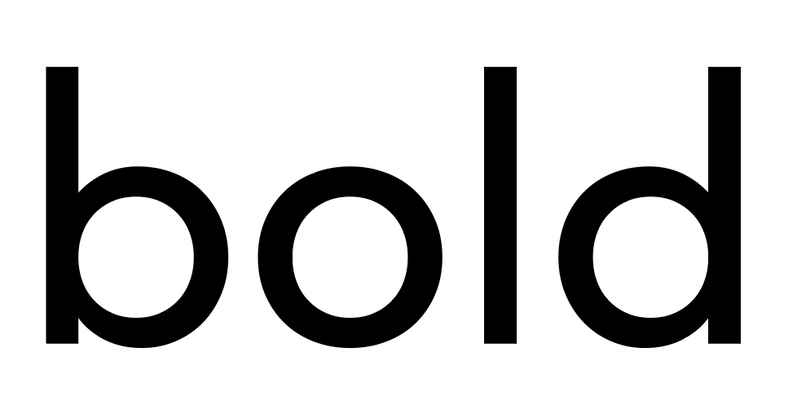
দ্রষ্টব্য: স্ক্রিনশটগুলি ইলাস্ট্রেটর সিসি ম্যাক সংস্করণ থেকে নেওয়া হয়েছে, উইন্ডোজ সংস্করণটি কিছুটা আলাদা হতে পারে।
পদ্ধতি 1: স্ট্রোক প্রভাব
আপনার পাঠ্য বা ফন্টের পুরুত্ব পরিবর্তন করার সবচেয়ে নমনীয় উপায় হল একটি স্ট্রোক প্রভাব যুক্ত করা।
ধাপ 1 : আদর্শ প্যানেল খুঁজুন এবং আপনার পাঠ্যে বর্ডার স্ট্রোক যোগ করুন।
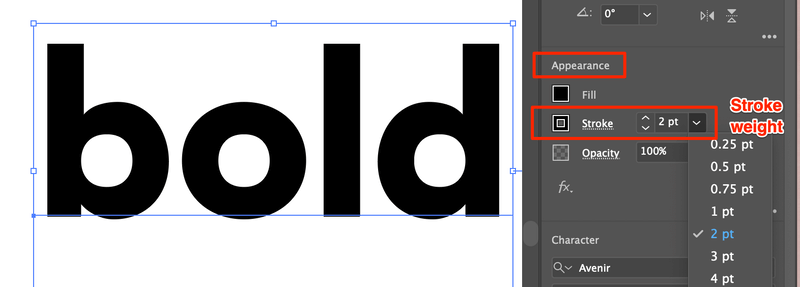
ধাপ 2 : স্ট্রোকের ওজন সামঞ্জস্য করুন। এটাই!
আপনি এই পদ্ধতিটি ব্যবহার করে সঠিকভাবে ওজন ম্যানিপুলেট করতে পারেন এবং সবচেয়ে ভালো দিক হল, আপনি করতে পারেনআপনি যদি এতে খুশি না হন তাহলেও ফন্ট পরিবর্তন করুন। স্ট্রোকের পুরুত্ব পরিবর্তন করার জন্য আপনাকে একটি পাঠ্য রূপরেখা তৈরি করতে হবে না।
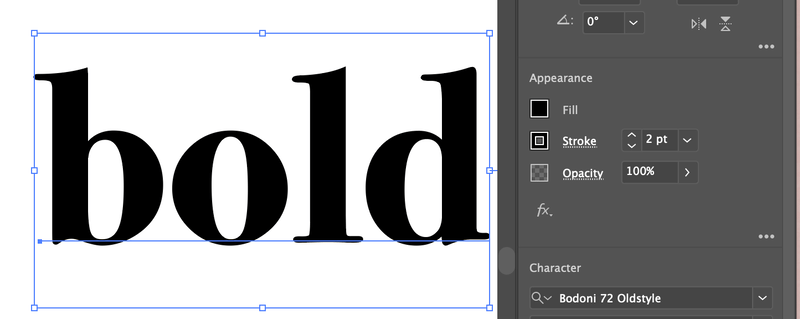
পদ্ধতি 2: ফন্ট স্টাইল
অক্ষর শৈলী পরিবর্তন করা অবশ্যই পাঠ্য বোল্ড করার সবচেয়ে সহজ উপায়। আপনাকে যা করতে হবে তা হল বোল্ড বা কালো / ভারী বিকল্পটি বেছে নিন।
আপনার ফন্ট নির্বাচন করুন, ক্যারেক্টার প্যানেলে যান এবং বোল্ড ক্লিক করুন। সম্পন্ন.
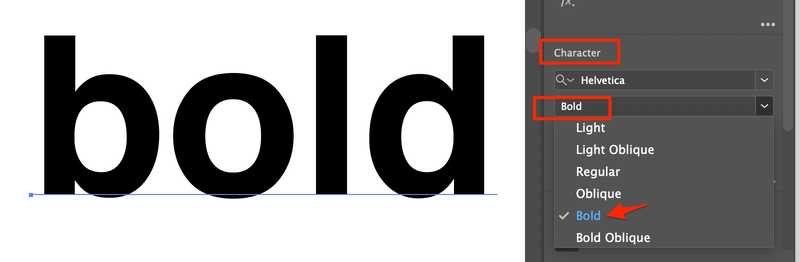
কিছু ফন্টের জন্য, এটিকে কালো অথবা ভারী (কালো থেকে ভারী) বলা হয়। যাইহোক, একই তত্ত্ব৷
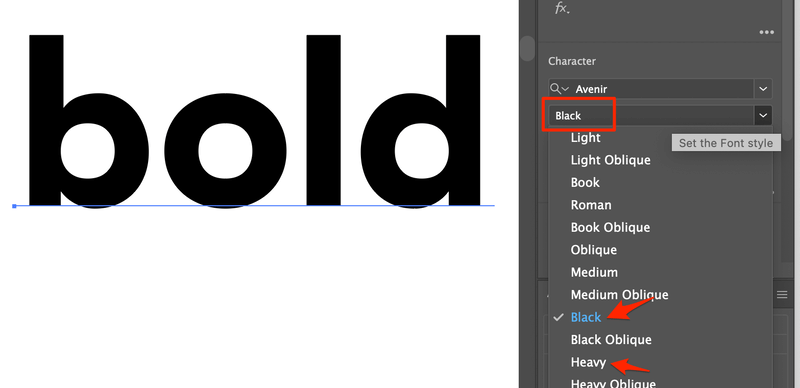
অবশ্যই, এটি কখনও কখনও খুব সহজ এবং দরকারী, কিন্তু এটির সাথে আসলেই বেশি কিছু করা যায় না, কারণ সাহসিকতা ডিফল্টরূপে থাকে৷
পদ্ধতি 3: অফসেট পাথ
এটি হল আদর্শ উপায় যা সবাই Adobe Illustrator-এ টেক্সট বোল্ড করার সুপারিশ করে। এই পদ্ধতিতে, আপনাকে পাঠ্যের একটি রূপরেখা তৈরি করতে হবে, তাই নিশ্চিত করুন যে আপনি ফন্টটির সাথে 100% সন্তুষ্ট কারণ আপনি একবার একটি রূপরেখা তৈরি করলে, আপনি আর ফন্ট পরিবর্তন করতে পারবেন না।
ধাপ 1 : আপনি যে পাঠ্যটিকে বোল্ড করতে চান তা নির্বাচন করুন এবং কীবোর্ড শর্টকাট Shift Command O ব্যবহার করে একটি আউটলাইন তৈরি করুন।
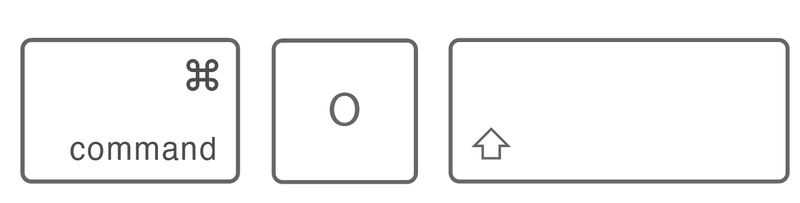
ধাপ 2 : ওভারহেড মেনু থেকে ইফেক্ট > পাথ > অফসেট পাথ ক্লিক করুন।
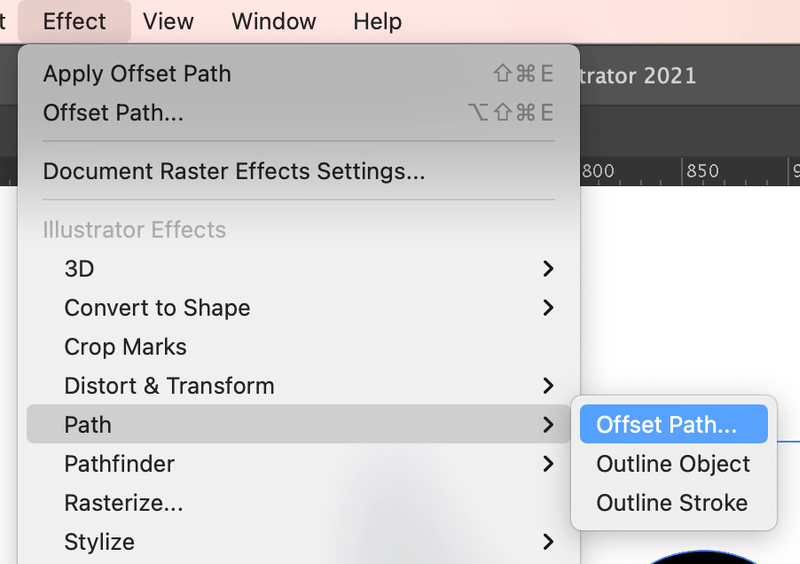
ধাপ 3 : সেই অনুযায়ী অফসেট মান ইনপুট করুন। সংখ্যা যত বেশি হবে, লেখা তত মোটা হবে।
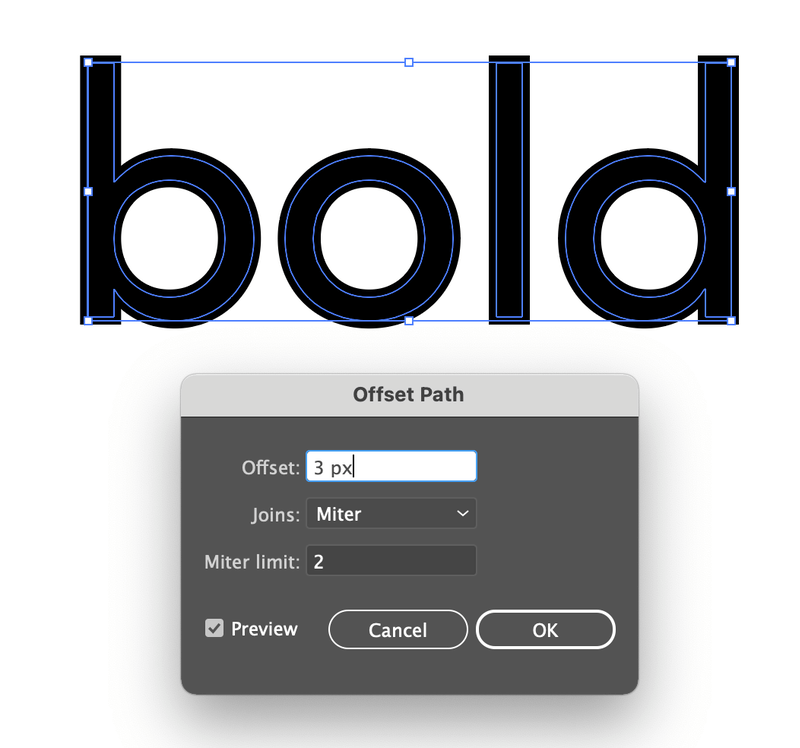
আপনি ঠিক আছে আঘাত করার আগে প্রভাবটির পূর্বরূপ দেখতে পারেন।
আর কিছু?
আপনি হতে পারেনAdobe Illustrator-এ বোল্ড টেক্সট তৈরি সংক্রান্ত নিম্নলিখিত প্রশ্নের উত্তর জানতে আগ্রহী হন।
Adobe Illustrator-এ বোল্ড টেক্সটের জন্য কীবোর্ড শর্টকাট কী?
প্রযুক্তিগতভাবে, আপনি বোল্ড টেক্সট করার জন্য কীবোর্ড শর্টকাট ব্যবহার করতে পারেন কিন্তু এটি সবসময় আপনার প্রত্যাশা অনুযায়ী কাজ করে না। আপনি যদি কোনো সমস্যা বা জটিলতা এড়াতে চান, তাহলে আমি দৃঢ়ভাবে পরামর্শ দেব যে আপনি ইলাস্ট্রেটরে বোল্ড টেক্সট তৈরি করতে উপরের পদ্ধতিটি ব্যবহার করুন।
টেক্সট বোল্ড হলে কিভাবে ফন্ট পরিবর্তন করবেন?
যেমন আমি আগে উল্লেখ করেছি, আপনি যদি স্ট্রোক ইফেক্ট পদ্ধতি ব্যবহার করে বোল্ড টেক্সট ব্যবহার করেন তাহলে আপনি ফন্ট পরিবর্তন করতে পারেন। শুধু চরিত্র প্যানেলে যান এবং ফন্ট পরিবর্তন করুন।
কিভাবে ইলাস্ট্রেটরে ফন্ট পাতলা করা যায়?
আপনি বোল্ড টেক্সট হিসাবে একই পদ্ধতি ব্যবহার করে একটি ফন্ট পাতলা করতে পারেন। আউটলাইন তৈরি করুন > প্রভাব > অফসেট পাথ ।
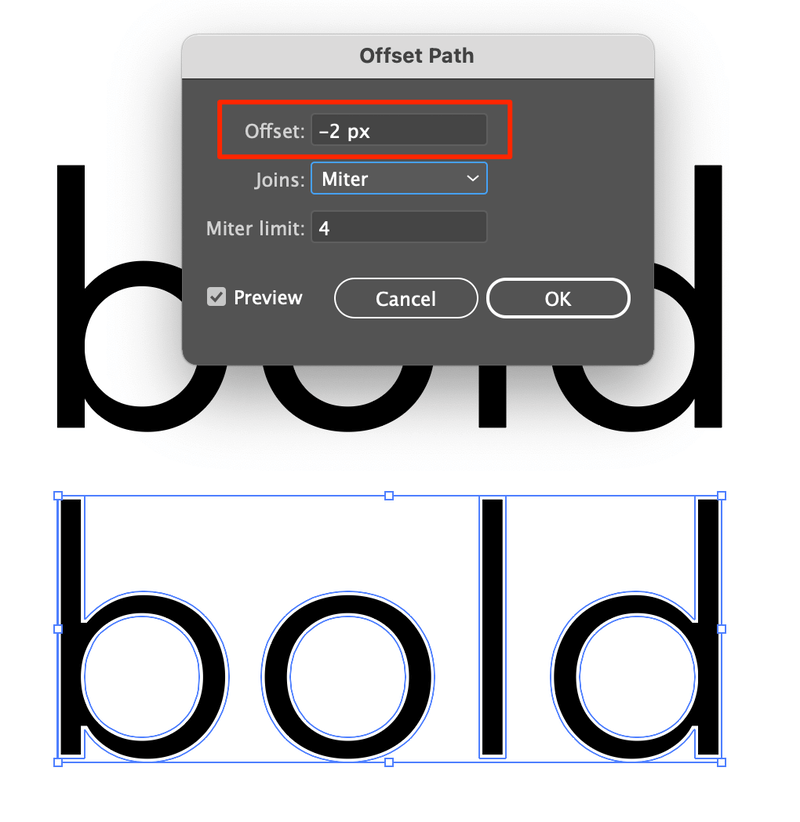
সংখ্যাটিকে ঋণাত্মক তে পরিবর্তন করুন এবং আপনার ফন্ট আরও পাতলা হবে৷
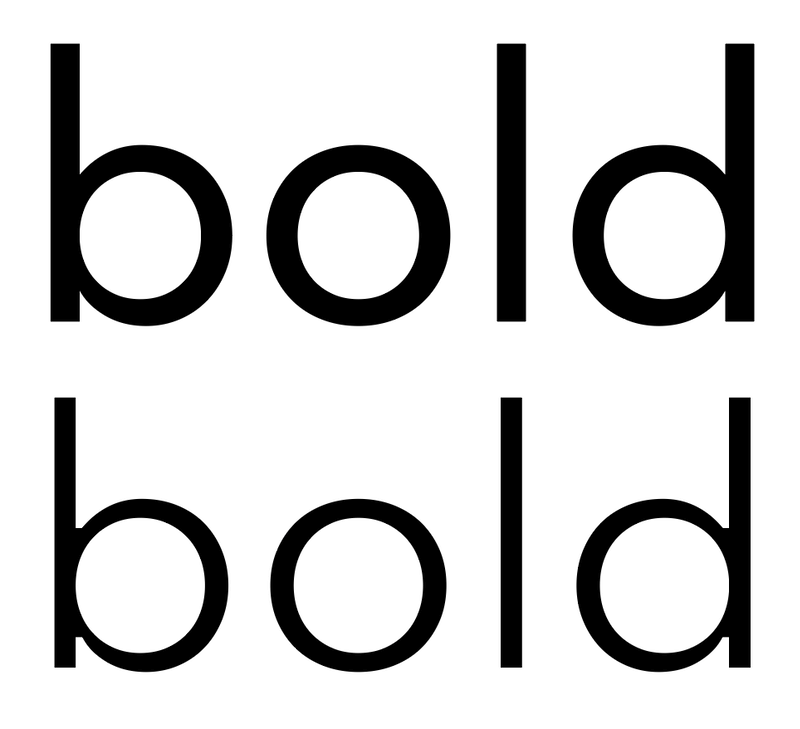
চূড়ান্ত চিন্তা
বোল্ড সুন্দর এবং শক্তিশালী। আপনি এটি মনোযোগ আকর্ষণ করতে বা গ্রাফিক ব্যাকগ্রাউন্ড এবং ডিজাইন উপাদান হিসাবে ব্যবহার করতে পারেন। ইলাস্ট্রেটরে পাঠ্য বোল্ড করার তিনটি সহজ উপায় জানা আপনার গ্রাফিক ডিজাইন ক্যারিয়ারের জন্য অপরিহার্য।
আপনি মানুষের মনোযোগ চান। বিশেষ করে আজ অনেক প্রতিভাবান শিল্পী আছেন যারা আশ্চর্যজনক ডিজাইন তৈরি করেন। বোল্ড টেক্সট সহ একটি চোখ ধাঁধানো ডিজাইন প্রথম দর্শনেই মনোযোগ আকর্ষণ করতে পারে এবং বিস্তারিত পড়ার দিকে নিয়ে যেতে পারে। পারে নাবোল্ড টেক্সট দিয়ে আপনি কি করবেন তা দেখার জন্য অপেক্ষা করুন।
তৈরি করে মজা নিন!

